Windows 10 中的“新闻和兴趣”小部件(也称为“新闻和天气”小部件)可让您通过快速浏览任务栏来查看当前天气。每当您将光标移到小部件图标上时,它还会显示 额外的天气相关信息 和定制的新闻更新。但是,虽然“新闻和兴趣”小部件是一个不错的概念,但由于糟糕的设计选择,它的执行效果不佳。
对于初学者来说,不仅“新闻和兴趣”小部件上的文本在大多数显示器上看起来都很模糊,而且各种里面的“卡片”加载缓慢,反应迟钝。它还可以在 微软边缘 中打开所有内容,即使您已将不同的浏览器设置为 PC 上的默认浏览器。
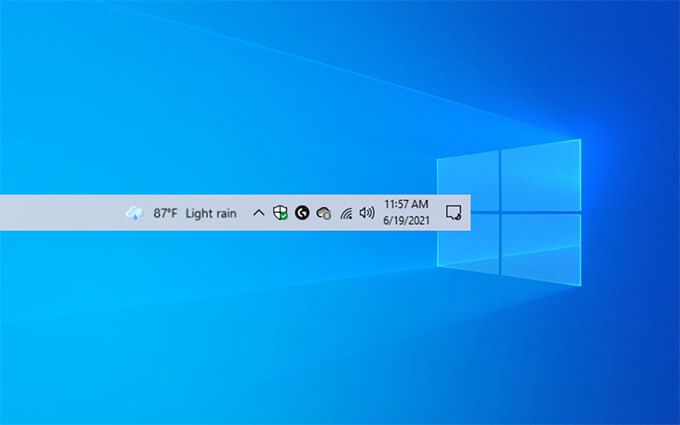
如果您喜欢 保持简约 并且讨厌模糊文本或面对面的新闻提要,您可以从 Windows 10 中的任务栏 中完全删除“新闻和兴趣”小部件。或者,您可以选择通过自定义让事情变得更容易忍受。
从任务栏中删除新闻和兴趣小部件
Windows 10 中的新闻和兴趣小部件显示在系统旁边任务栏上的托盘。如果它看起来模糊、不合时宜或分散了您的工作注意力,您可以选择摆脱它。方法如下:
1.右键单击新闻和兴趣小部件图标或任务栏的空白区域。
2.指向新闻和兴趣。
3.选择关闭。
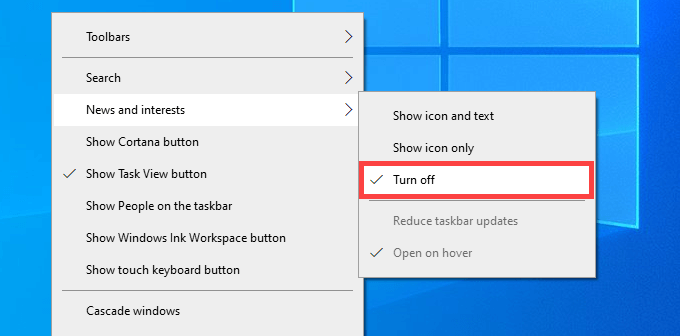
这应该会立即从视图中删除“新闻和兴趣”小部件。如果您想重新启用它,只需右键单击任务栏,指向新闻和兴趣,然后选择显示图标和文本。
更改新闻和兴趣小部件的外观
如果您发现新闻和兴趣小部件有用但会分散注意力,您可以通过更改图标的外观和默认工作方式来减少它的问题。
首先右键单击任务栏。然后,指向新闻和兴趣并选择仅显示图标以删除文本并仅将天气显示为状态图标。

此外,取消选择悬停时打开选项以阻止新闻和兴趣小部件在您将光标移到它上面时打开。此外,选择减少任务栏更新以减少任务栏上小部件图标更新的频率。
在新闻和兴趣小部件中自定义卡片
除了在新闻提要中,“新闻和兴趣”小部件显示了一些名为“天气”、“金融”、“体育”和“交通”的卡片。但是,它们不是静态的,您可以自定义它们以相对较快地显示您想要的信息。
例如,要更改天气中的位置,请选择更多选项图标(三个点)到卡片的右上角,然后选择编辑位置。然后,指定您的位置并选择保存。
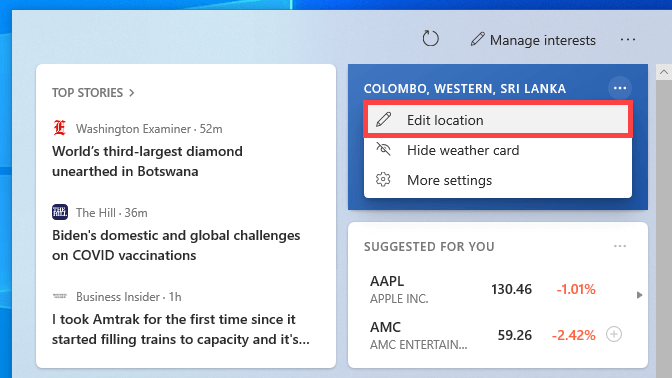
财务卡也是如此。只需打开更多选项菜单并选择添加符号即可添加不同的股票代码。
删除新闻和兴趣小部件中的卡片
您还可以在新闻和兴趣小部件中隐藏天气、金融、体育和交通卡片,以便随时减少里面的杂乱。为此,请选择相关卡片上的更多信息图标,然后选择隐藏此卡片。
注意:隐藏天气卡片还会导致所有与天气相关的信息从任务栏上的新闻和兴趣卡片中消失。相反,您会看到一个报纸形状的图标。
要重新激活任何隐藏的卡片,请选择新闻左上角的设置图标(三个点),然后兴趣小部件并选择语言和内容。
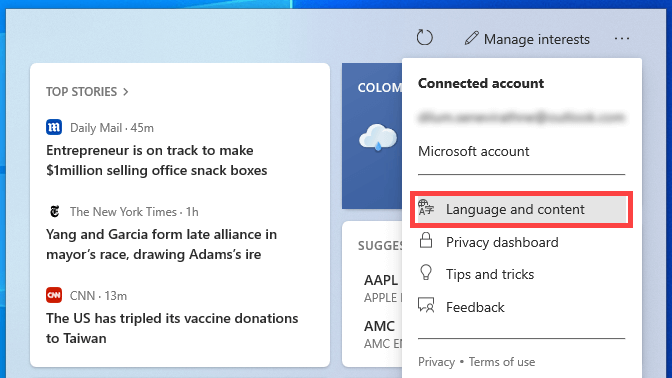
这应该会在 Microsoft Edge 中加载您的体验设置。然后打开您想要的卡片旁边的开关。
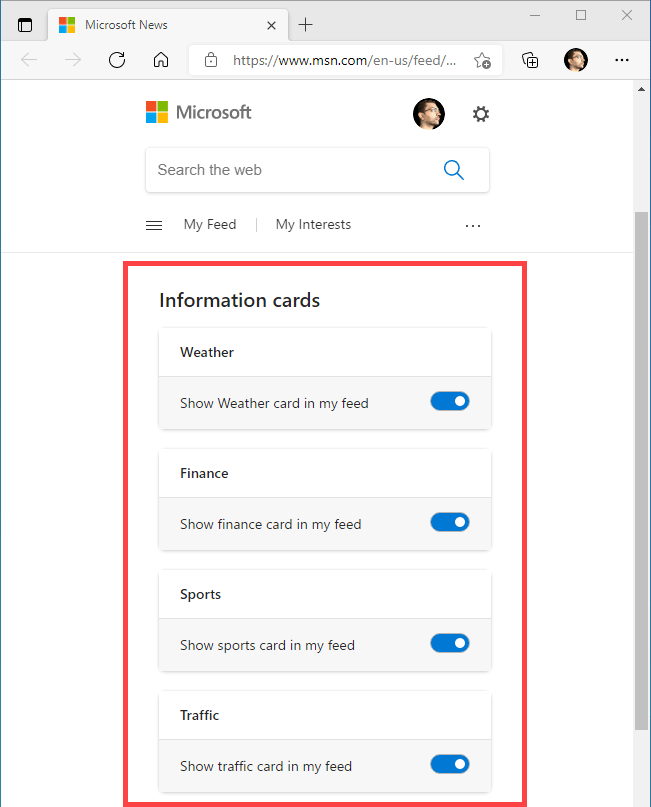
在新闻和兴趣小部件中删除新闻提要故事
与天气、金融、体育和交通卡,您不能删除属于您的新闻提要的任何项目。但是,您可以通过选择卡片右上角的 X形图标来删除您不喜欢的故事。然后它应该被自动替换为另一个故事,但您可以选择对这个故事不感兴趣或不喜欢来源在此之前作为传达您偏好的一种方式.
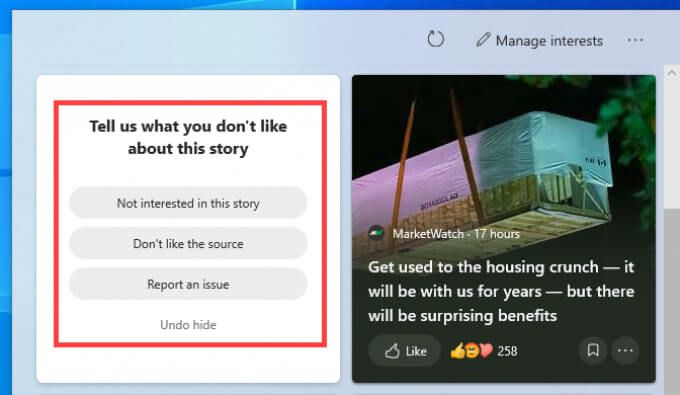
此外,您可以选择新闻提要故事右下角的更多选项图标(三个点)并选择选项例如此类报道较少或此类报道较多,以针对您的兴趣训练小部件的算法。
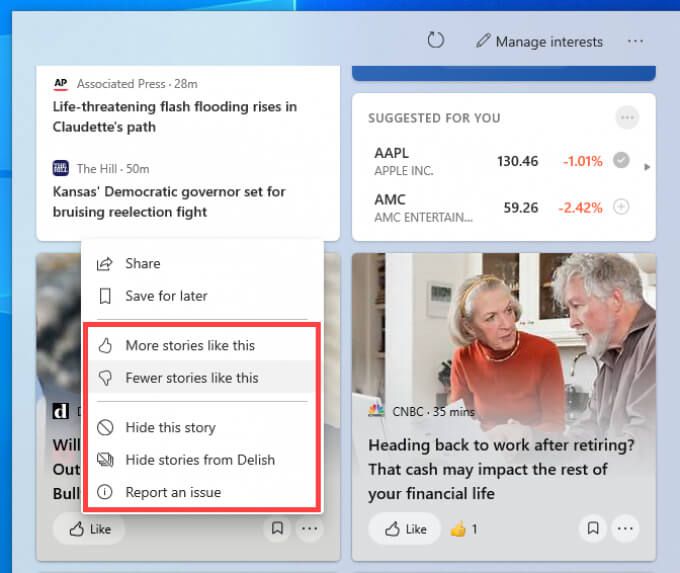
您还可以通过这种方式调整“头条新闻”卡片(显示在“新闻和兴趣”小部件的最顶部)中的标题。
在新闻和兴趣小部件中管理您的兴趣
新闻和兴趣小部件可让您直接自定义新闻提要本身。选择小部件顶部的管理兴趣图标以在 Microsoft Edge 中加载我的兴趣设置。然后,选择您的偏好很简单。选择您感兴趣的主题旁边的加号图标或再次选择它以将其删除。
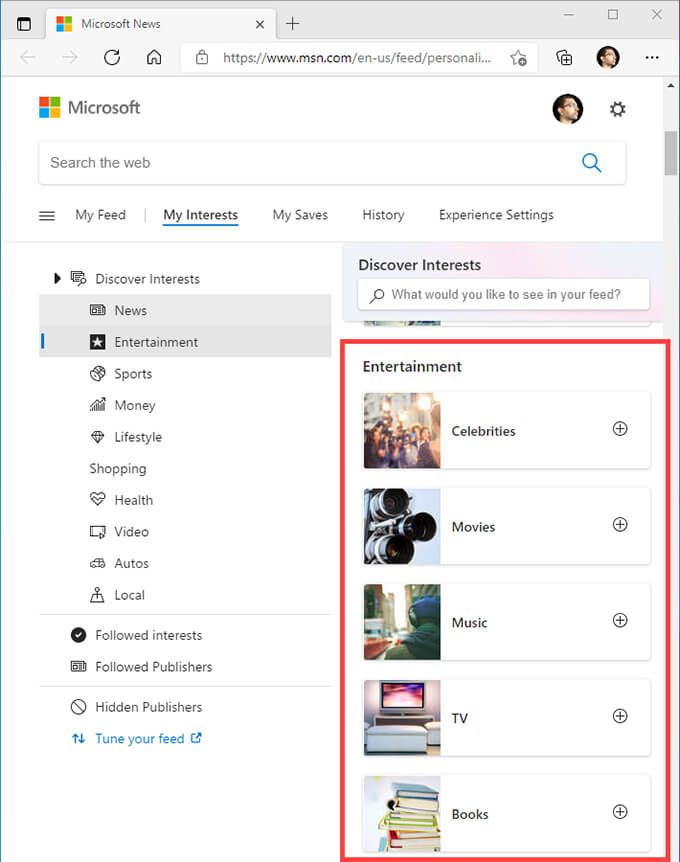
此外,您可以选择新闻发布商和来源选择侧边栏上的调整您的提要选项。
保持隐藏或开始自定义
新闻和兴趣小部件不是 Microsoft 的迄今为止的最大努力。它看起来与用户界面的其余部分不同步,缺乏 Windows 10 中通常的敏捷性,并且通过为几乎所有内容启动 Microsoft Edge 来降低体验。
不过,如果您愿意,您可以根据自己的喜好对其进行自定义,并且在后续更新中可能会变得更好。所以不要忘记使 Windows 10 保持最新 。